打开电脑,发现电脑右下角的音频图标显示为不可用,无法播放声音,并提示“一个或多个音频服务未运行”。这其实是由于系统音频服务未启动所致,解决方法也很简单,一起来看看吧。

一、重启音频服务
1、按下 Win + R 打开运行窗口。
2、输入 services.msc 并按回车,打开服务管理器。
3、找到 Windows Audio 服务,右键选择 启动(如果显示已启动,可先点击停止,再重新启动)。
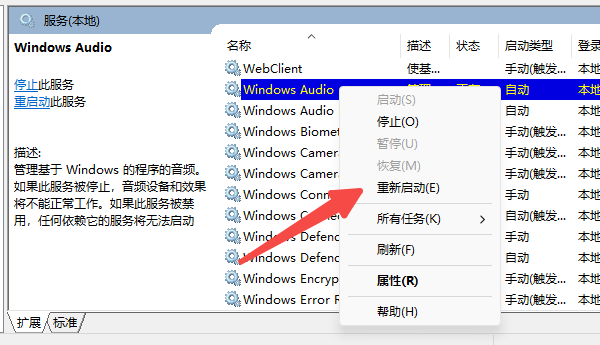
4、同样检查 Windows Audio Endpoint Builder 服务,确保它也处于运行状态。
5、重启电脑后测试声音是否恢复。
二、检查音频设备
1、右键点击桌面右下角的音量图标,选择 声音设置 。
2、确认默认播放设备正确(通常是你的扬声器或耳机)。
3、如果设备显示为 禁用,右键选择 启用。
4、可以尝试断开并重新插入耳机或音箱,确保连接正常。
三、更新或重新安装音频驱动
音频服务无法运行,往往与驱动问题相关。推荐使用百贝驱动大师一键更新:
1、下载并安装 百贝驱动大师。
 好评率97%
好评率97%
 下载次数:3258268
下载次数:3258268
2、打开软件,点击 立即体检,它会自动识别缺失或异常的音频驱动(或声卡驱动)。
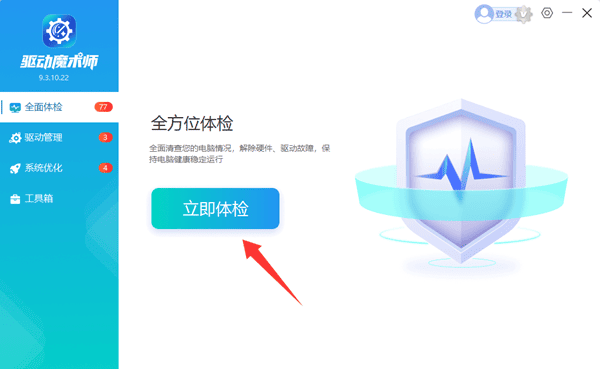
3、点击 修复/待升级,软件会自动下载安装最新驱动并完成配置。
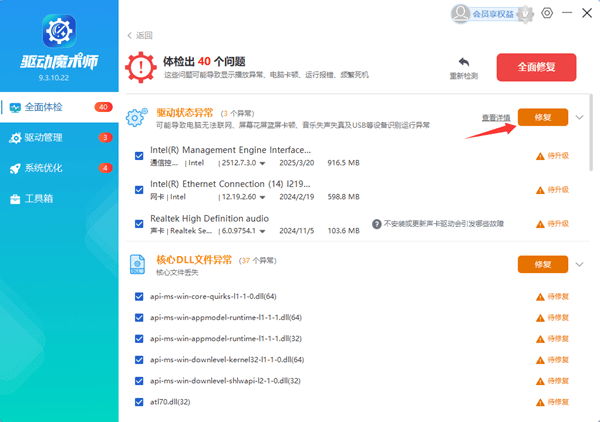
4、重启电脑后,音频服务通常即可恢复正常。
四、检查系统文件
有时音频服务无法运行可能是系统文件损坏导致:
1、按下 Win + X,选择 Windows 终端(管理员) 或 命令提示符(管理员)。
2、输入命令 sfc /scannow 并回车,等待系统自动扫描并修复损坏文件。
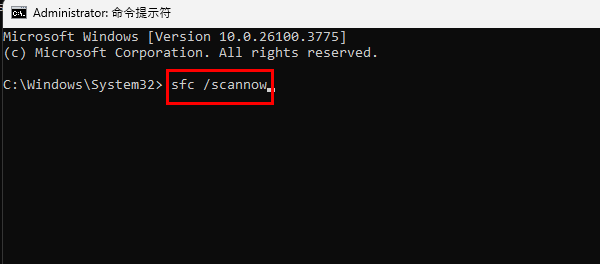
3、扫描完成后重启电脑。
电脑音频服务未运行的问题,通过以上方法就能解决。如果是驱动问题,可以借助百贝驱动大师,可以一键更新驱动、修复异常,快速恢复声音,省时省力。平时保持驱动和系统更新,也能有效减少类似问题,让电脑保持最佳状态。







